Yeniden Adlandır
Ne: Alanlar, yerel değişkenler, yöntemler, ad alanları, özellikler ve türler gibi kod simgeleri için tanımlayıcıları yeniden adlandırın.
Ne zaman: Tüm örnekleri bulmak zorunda kalmadan bir şeyi güvenli bir şekilde yeniden adlandırmak ve yeni adı kopyalayıp yapıştırmak istiyorsunuz.
Neden: Yeni adı kopyalayıp projenin tamamına yapıştırmak hatalara neden olabilir. Bu özellik yeniden adlandırmayı doğru bir şekilde gerçekleştirir.
Nasıl:
Metin imlecini vurgulayın veya yeniden adlandırılacak öğenin içine yerleştirin:
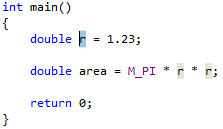
Ardından, aşağıdakilerden birini yapın:
- Klavye
- Ctrl+R tuşlarına ve ardından Ctrl+R tuşlarına basın. (Seçtiğiniz profile bağlı olarak klavye kısayolunuz farklı olabilir.)
- Fare
- Yeniden DüzenlemeYi Yeniden Düzenle > Yeniden Adlandır'ı> seçin.
- Koda sağ tıklayın ve Yeniden Adlandır'ı seçin.
- Klavye
Açılan Yeniden Adlandır penceresinde, seçili öğenin yeni adını girin ve Önizleme düğmesine tıklayın. Yeniden adlandırma kapsamını genişletmeniz veya daraltmanız gerekiyorsa Arama kapsamını değiştirin.
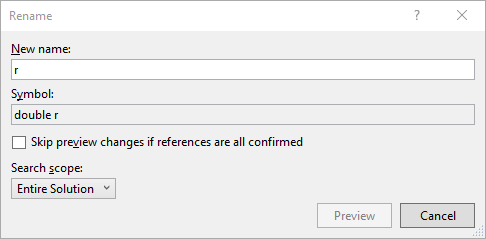
İpucu
Başvuruların tümü onaylandıysa Önizleme değişikliklerini atla seçeneğini işaretleyerek önizlemeyi atlayabilirsiniz.
Değişiklikleri Önizle - Yeniden Adlandır penceresi görüntülendiğinde, istediğiniz değişikliklerin uygun şekilde yapıldığından emin olun. Herhangi bir öğenin yeniden adlandırılabilmesini etkinleştirmek veya devre dışı bırakmak için pencerenin üst yarısındaki onay kutularını kullanın.
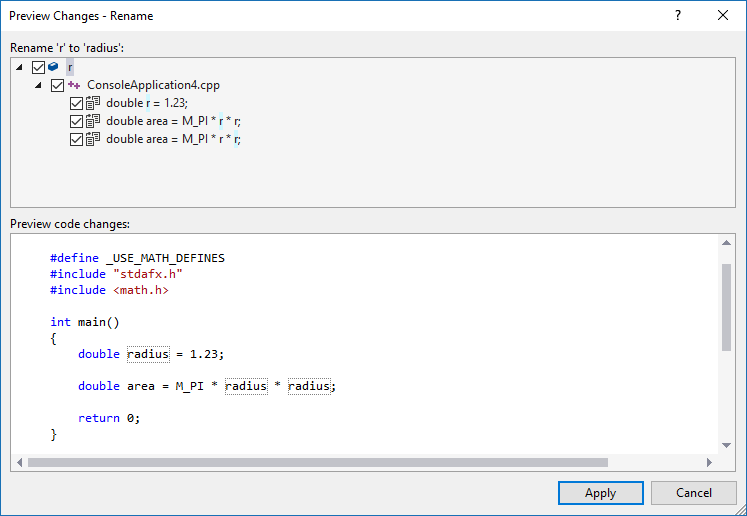
Her şey düzgün göründüğünde Uygula düğmesine tıkladığınızda öğe kaynak kodunuzda yeniden adlandırılır.